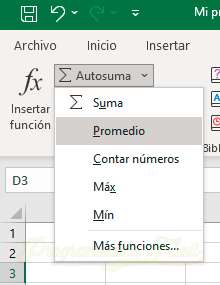Crear fórmulas simples - Curso Excel 2021 - Capítulo 4
Las funciones que viste ayer realmente trabajan con fórmulas, cada vez que le das al botón de sumar, promedio, número máximo, etc. en realidad, se está generando una fórmula. Esto es lo que vamos a ver en este capítulo, como crear fórmulas simples.
Fórmulas de suma, resta, multiplicación y división con Excel 2021
Empecemos creando una fórmula de suma.
Partimos de las siguientes celdas:
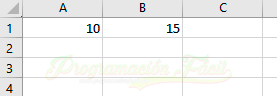
La suma la quiero realizar sobre la celda C1. Para ello, hay que seleccionarla. Con ella seleccionada, sitúa el cursor sobre la barra de fórmulas y escribe lo siguiente:
= A1 + B1
Verás que a medida que escribes, se van marcando las celdas que vamos escribiendo.
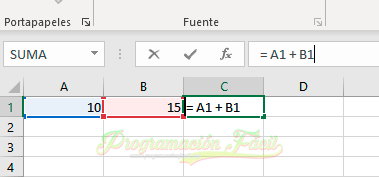
Para confirmar la fórmula, haz click en la "v" al lado de la "x" o selecciona cualquier celda vacía.
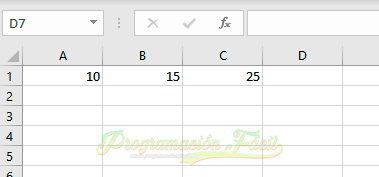
La operación se realizará correctamente y la barra de fórmulas quedará en blanco. Si quieres editar esta fórmula o eliminarla, puedes seleccionar la celda que tenga la fórmula (en este caso la C1) y te aparecerá de nuevo en la barra de fórmulas.
Estas fórmulas son variables, si ahora editas los valores de las celdas A1 y B1, el resultado de C1 irá cambiando para mostrar siempre los nuevos valores calculados.
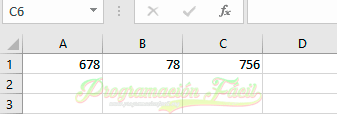
La resta, multiplicación y división son iguales, solo cambia el símbolo (resta (-), multiplicación (*), división (/)).
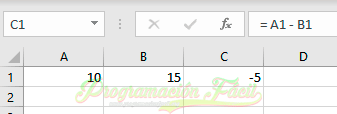
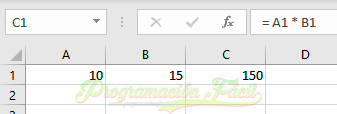
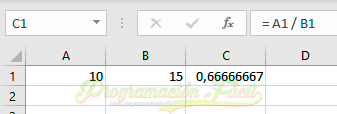
Podemos utilizar Excel como una calculadora, no solo es capaz de operar valores en celdas, si no, que puedes realizar operaciones directamente sobre una celda.
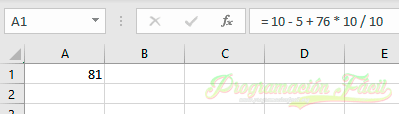
En conclusión a lo que explicaba en el primer párrafo, cuando estamos haciendo click en las opciones de Autosuma, en realidad Excel está aplicando estas fórmulas de manera parecida.

Si quieres seguir este curso, aquí tienes la categoría donde están todos los capítulos.
En el siguiente capítulo vas a ver una pequeña introducción a los formatos de números de moneda.